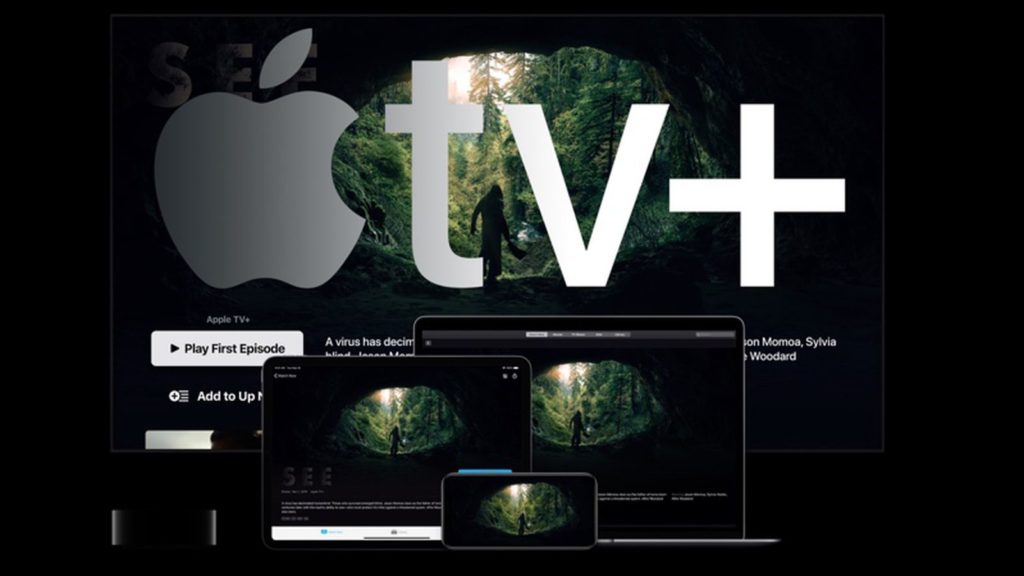Nie posiadając telewizora z wbudowaną aplikacją Apple TV bardzo często chcąc obejrzeć coś na dużym ekranie podłączam po prostu do niego komputer. Ostatnio oglądając nowość jaka pojawiła się w Apple TV+ zauważyłem, że wyświetlane tam napisy są dla mnie za małe i to skłoniło mnie do napisania tego posta.
Nie każdy ma taki sam wzrok i chociaż wiele osób używa domyślnego ustawienia napisów, niektórzy wolą mieć większy tekst, aby napisy były łatwiejsze do odczytania. Może to pomóc zmniejszyć zmęczenie oczu i zwiększyć czytelność napisów podczas oglądania filmu lub serialu.
Zmiana rozmiaru tekstu napisów na komputerze Mac jest dość prosta ale trochę ukryta. Chociaż będziemy się skupiać na komputerze Mac, to podane kroki można wykonać również na urządzeniu iOS lub samym Apple TV wybierać analogiczne zmiany ustawień.
- Wejdźcie w logo Apple w lewym górnym oknie ekranu komputera Mac i wybierzcie „Preferencje Systemowe”
- W Preferencjach systemowych wybierzcie „Dostępność”
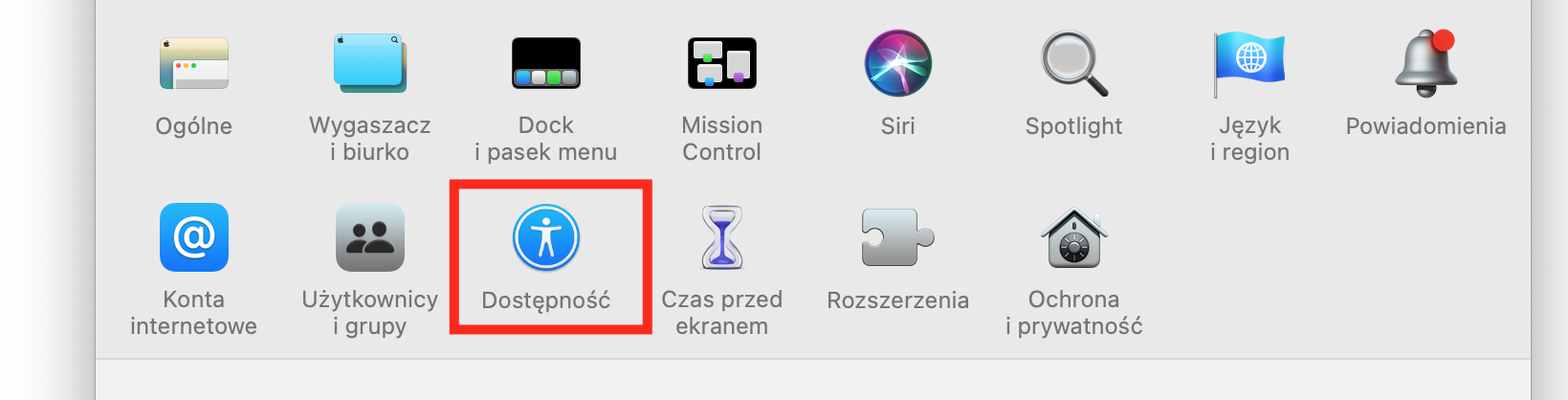
- Następnie przewińcie w dół i wybierzcie „Napisy dla niedosłyszących” znajdujące się w kategorii Słuch, jak pokazano poniżej
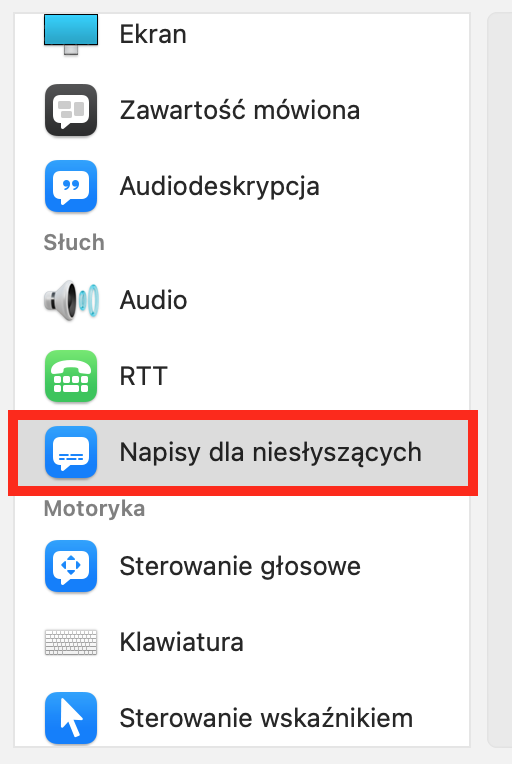
- Teraz po prawej stronie okna powinniście zobaczyć listę z której możecie wybrać sobie kilka zdefiniowanych opcji wyświetlania się napisów
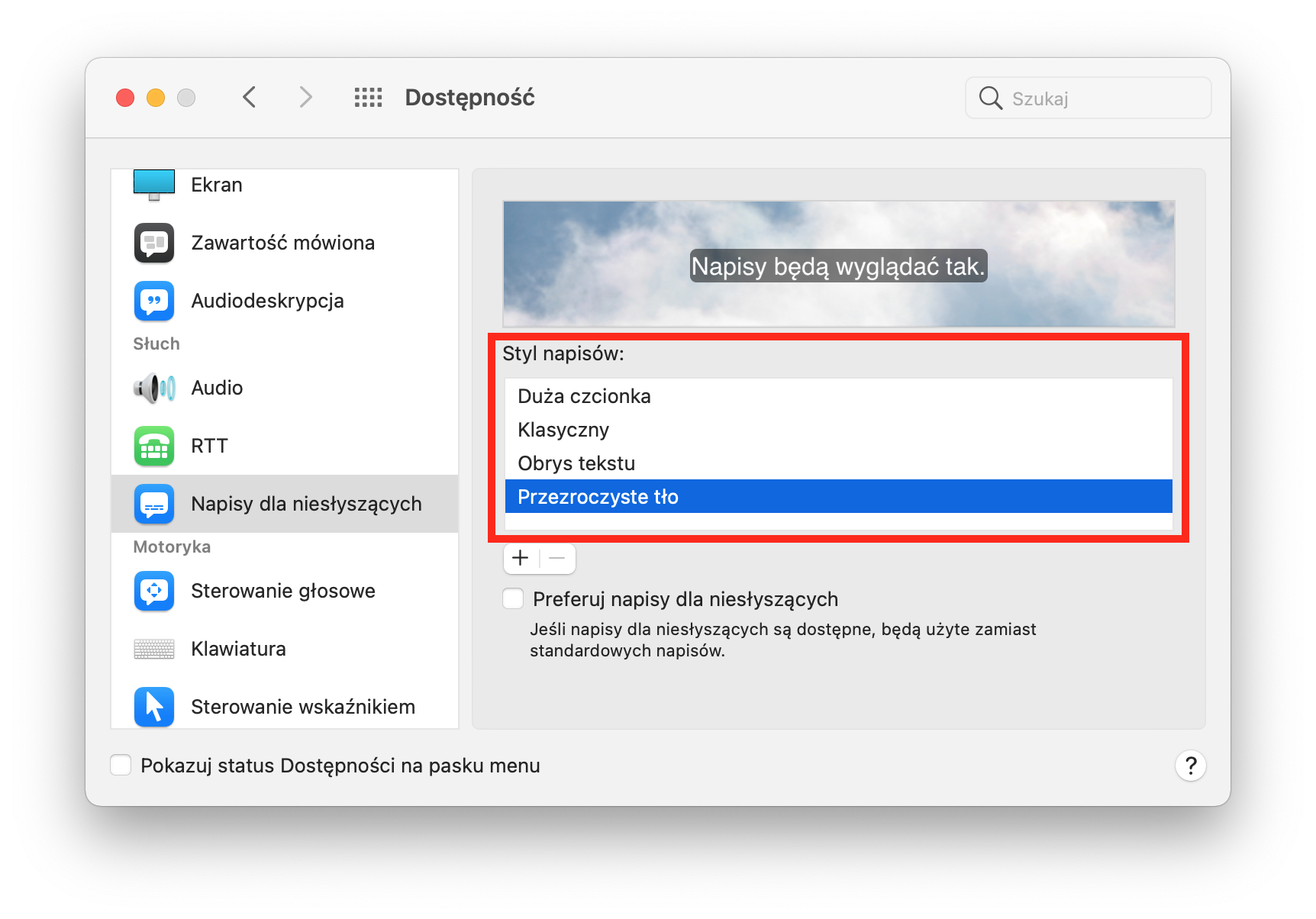
Mi osobiście wystarczyła zmiana na styl „Duża czcionka”, który zdecydowanie spełnił moje oczekiwania, jednak jeśli nie pasuje Wam żaden ze zdefiniowanych stylów możecie sobie stworzyć własny całkowicie od nowa. Klikając z znaczek „+” wejdziecie do edytora w którym możecie wybrać wszystkie parametry wyświetlanej czcionki, od koloru i wielkości, poprzez ulubiony font, czy przezroczystość.
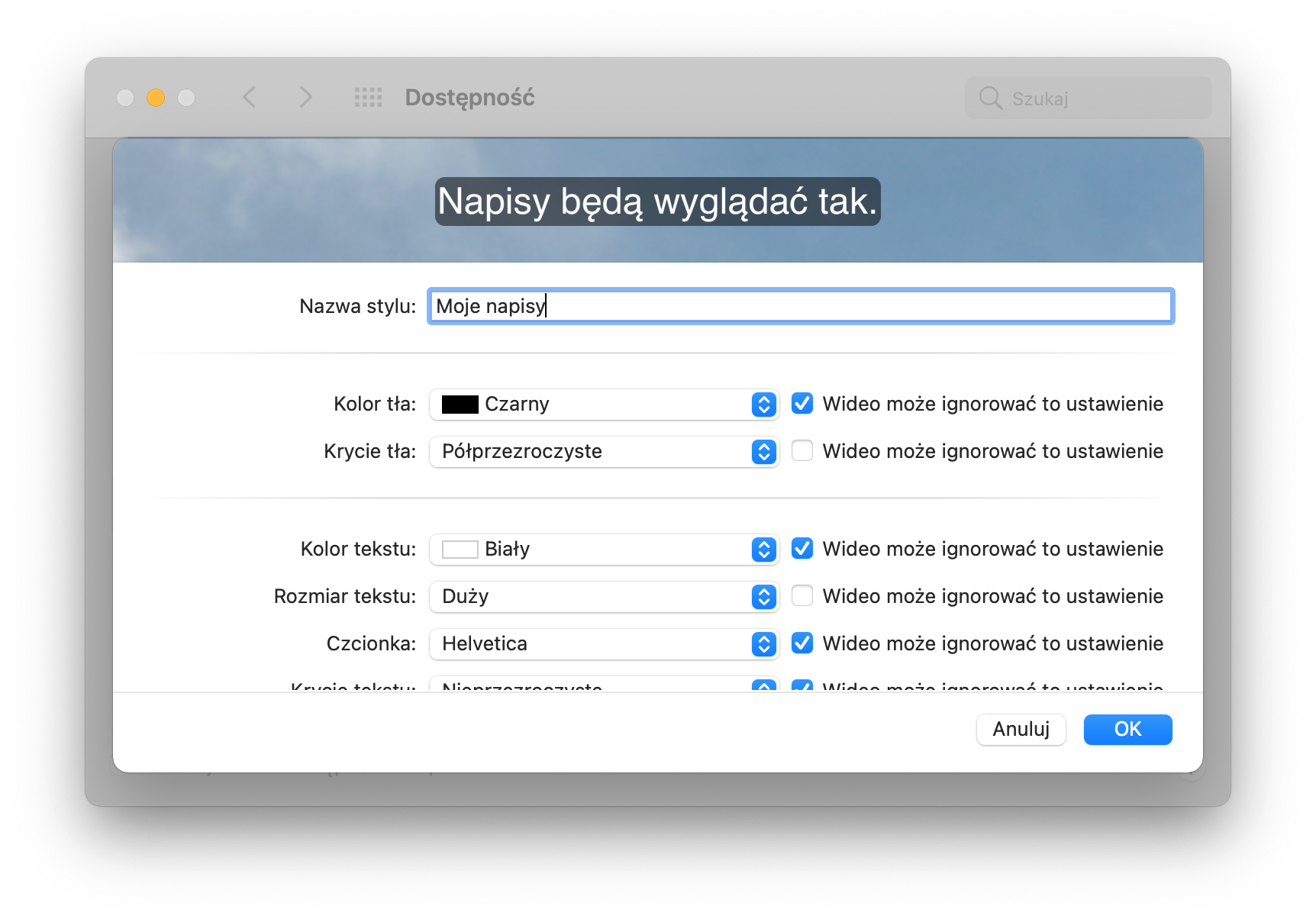
Wiedząc o tym wszystkim oglądanie filmów czy to na telewizorze czy nawet bezpośrednio z komputera będzie bardziej komfortowe, a Wasz wzrok na pewno to doceni.